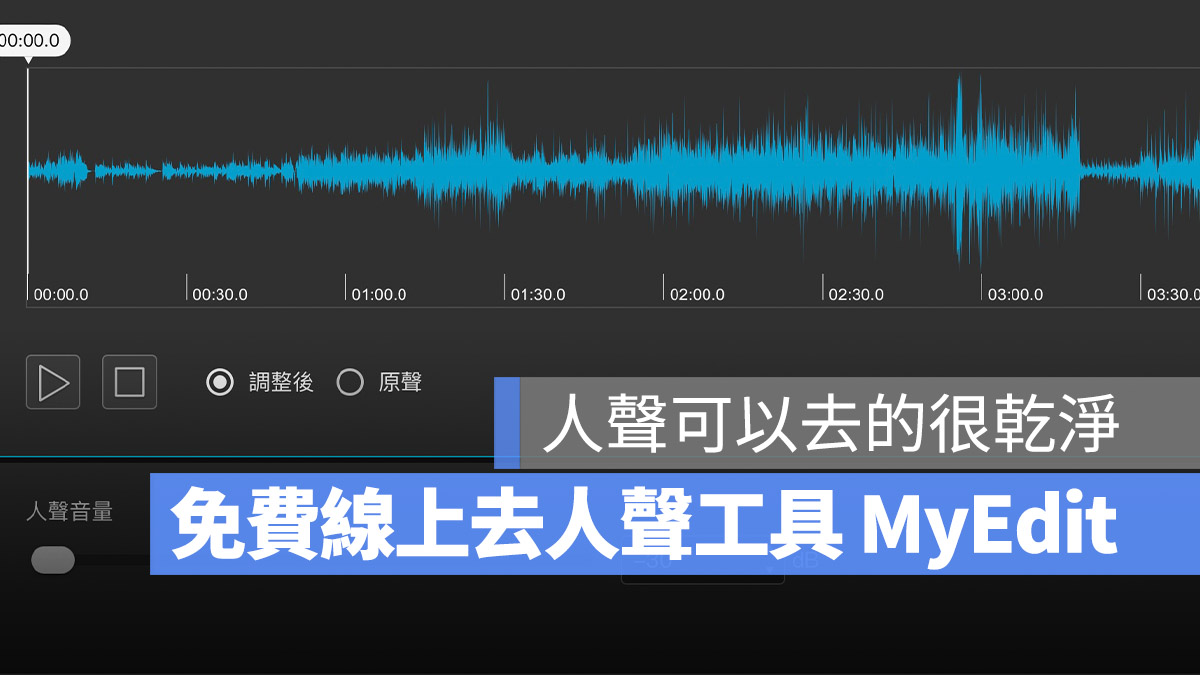
你在找好用的音樂去人聲工具嗎?想要做出一個沒有人聲的卡拉 OK 背景音樂嗎?雖然說 Apple Music 開唱功能可以讓你調整人聲大小,但是並不能夠輸出,如果有其他場合要使用的話就比較不適用。
今天果仁就要跟大家分享一個好用的免費線上去人聲工具,而且我自己覺得去人聲的效果也蠻好的,而且因為是線上關係,無論是 PC、Mac、iPhone 或是其他手機也都可以使用。
免費線上音樂去人聲工具:MyEdit
這個 MyEdit 免費線上去人聲網站是我之前在寫 Apple Music 開唱能不能錄音時找到的,我會把連結網址放在文章總結的段落那裡。
這款免費線上音樂去人聲工具 MyEdit 除了去人聲以外,還可以有變聲效果、音樂剪輯、音樂 BPM 測試、風聲消除與降噪功能。
果仁這次要介紹的是他的去人聲功能,你可以在左側的選單中找到。
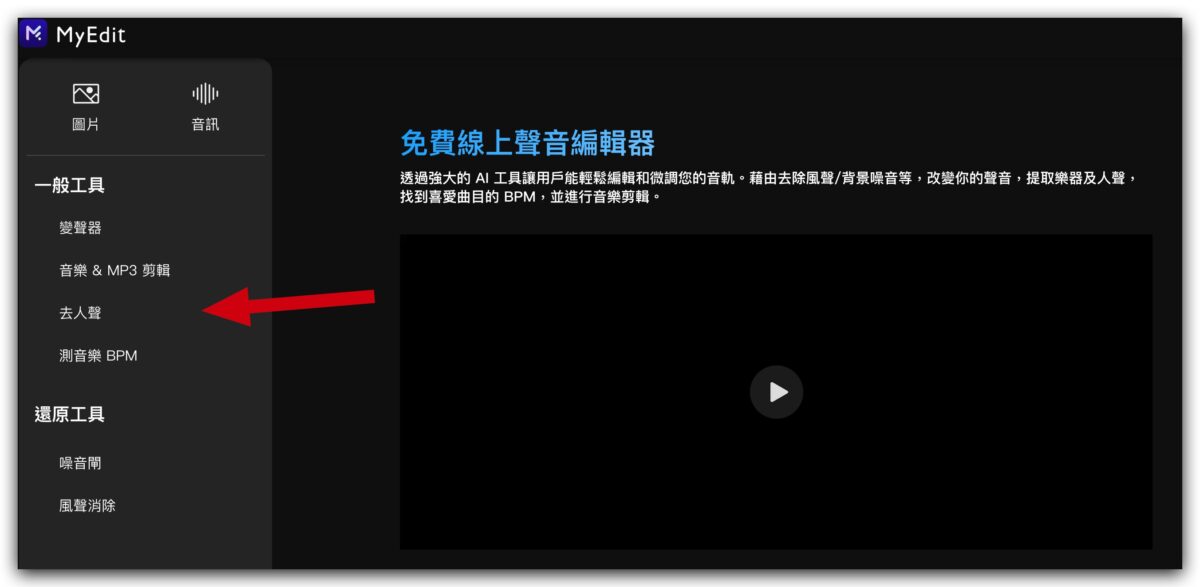
打開去人聲功能以後,就會看到一個可以上傳音檔的地方,把你準備要去人聲的音樂丟到這裡。
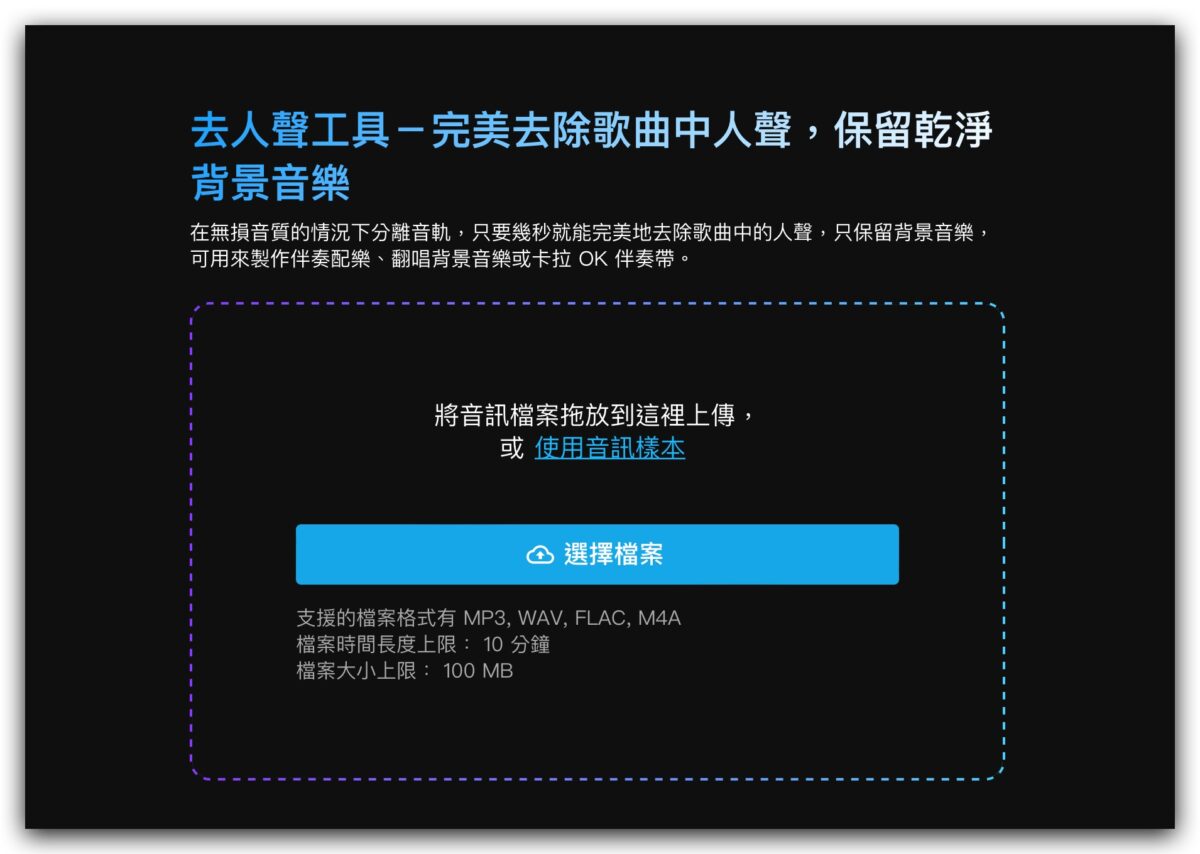
雖然有限制音樂長度最高支援到 10 分鐘,格式的話則是支援 mp3、wav、flac、m4a,檔案大小上限 100MB,但是基本上這樣的條件對於尋找免費線上去人聲工具的需求來說,幾乎 99.9% 可以滿足了。
把音樂丟進去以後,系統就會開始分析,並且把你所提供的音樂人聲與背景音樂分離,你可以從畫面中看到目前處理的進度。
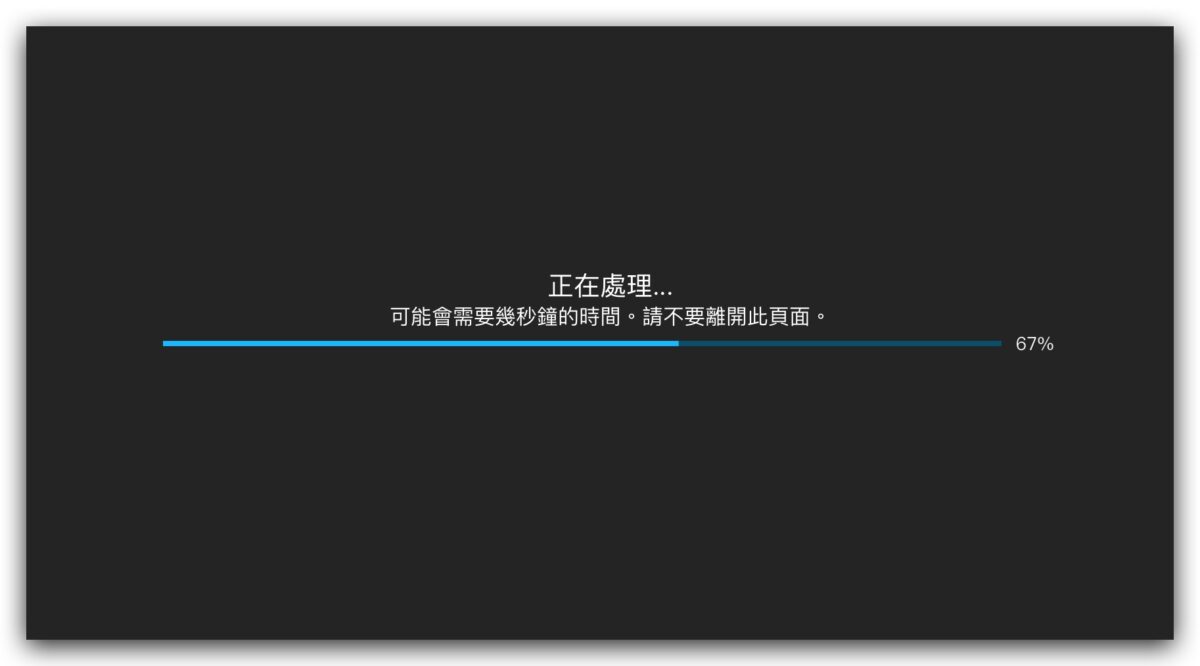
一般來說速度都不會太久,大概 2、3 分鐘內就可以完成,像是我丟了一首韋禮安的《月老》,長度大約 4 分多鐘,大概 1 分鐘左右就處理完了。
檢視、調整去人聲音樂結果
去人聲的進度處理完畢以後,你就會在畫面上看到去人聲後的音樂波形,你也可以播放來看看去人聲的效果好不好,或是切換到「原聲」模式聽看看去完人聲的前後差異。
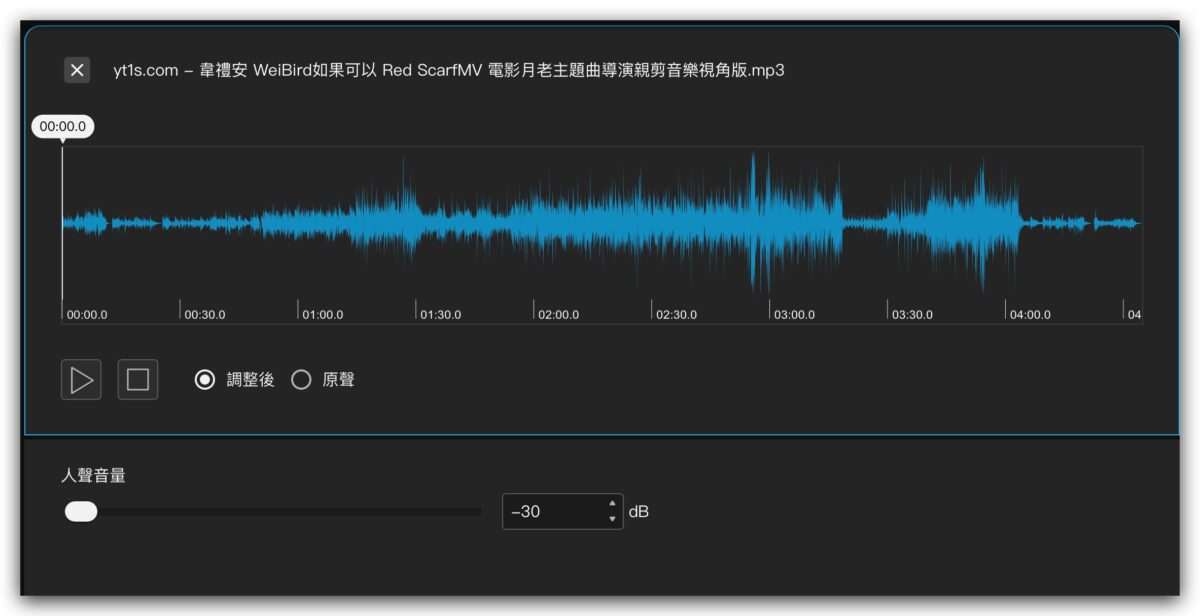
下方的人聲音量預設都是 -30db,這也是去人聲效果最大化的狀態,如果你想要保留一點人聲的話,就可以把這個橫桿往右邊拉一點,或是把數字調大。
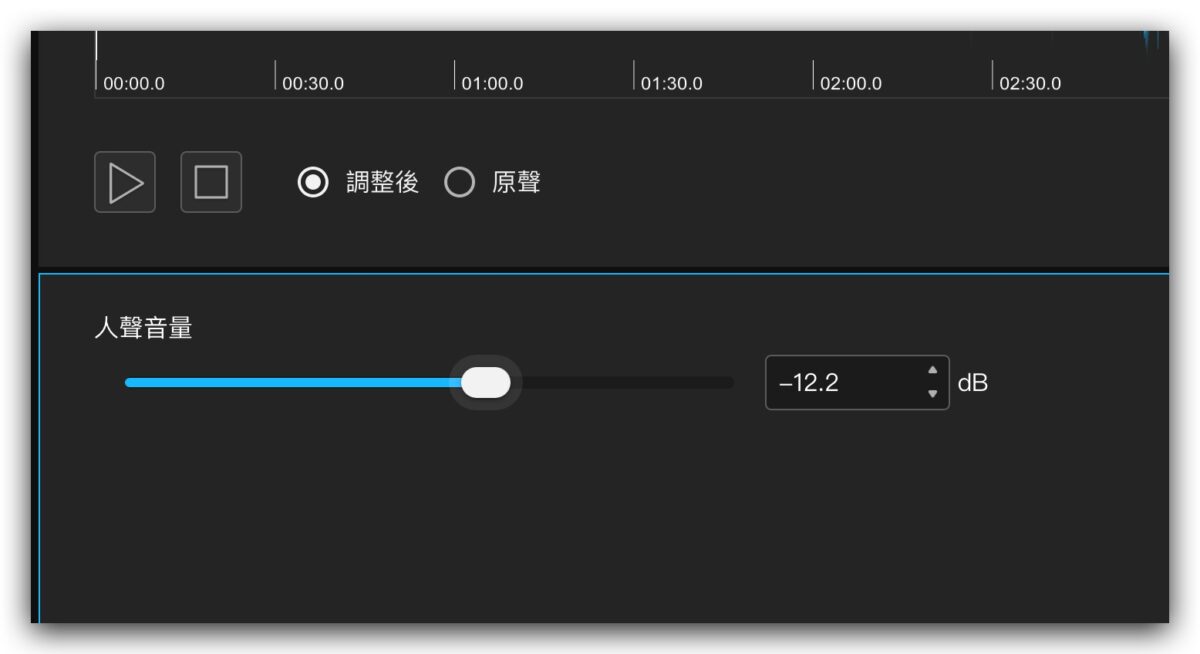
下載去人聲音樂
如果覺得整體的效果 OK 了,要調整的人聲大小也處理好了,就可以按右下角的下載按鈕,把去人聲的音樂保存在自己的電腦或是手機裡。
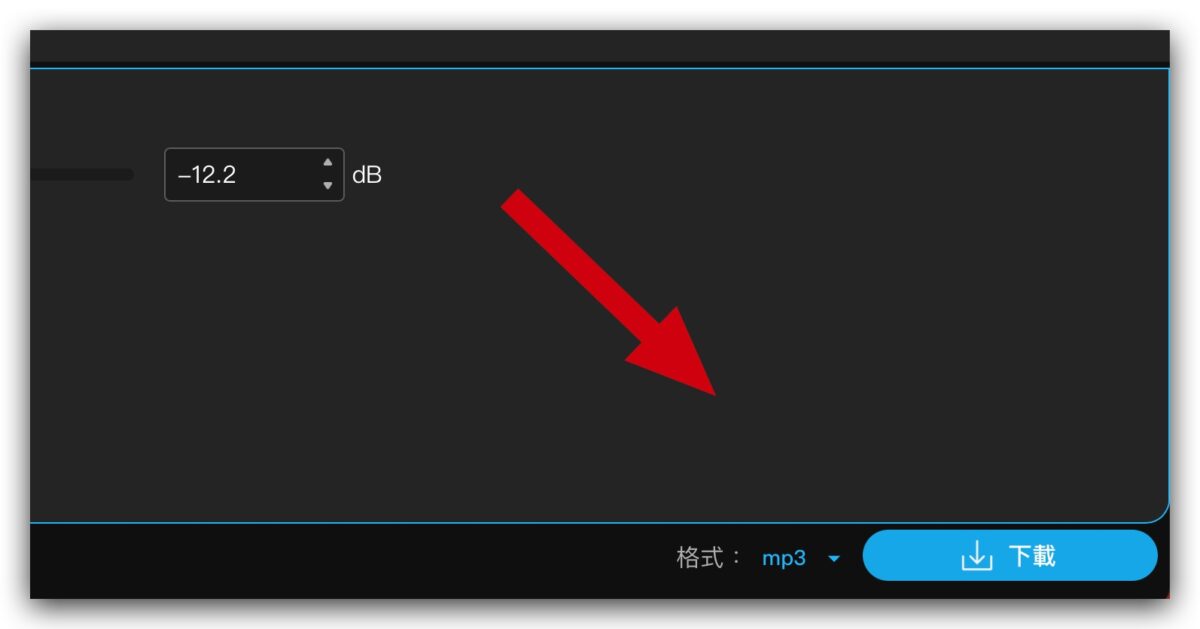
在下載之前,你也可以點選下載按鈕左邊的「格式」選單,選擇你是要把去人聲的檔案儲存成哪一種格式,但可以選的就是 mp3 與 wav 兩種。
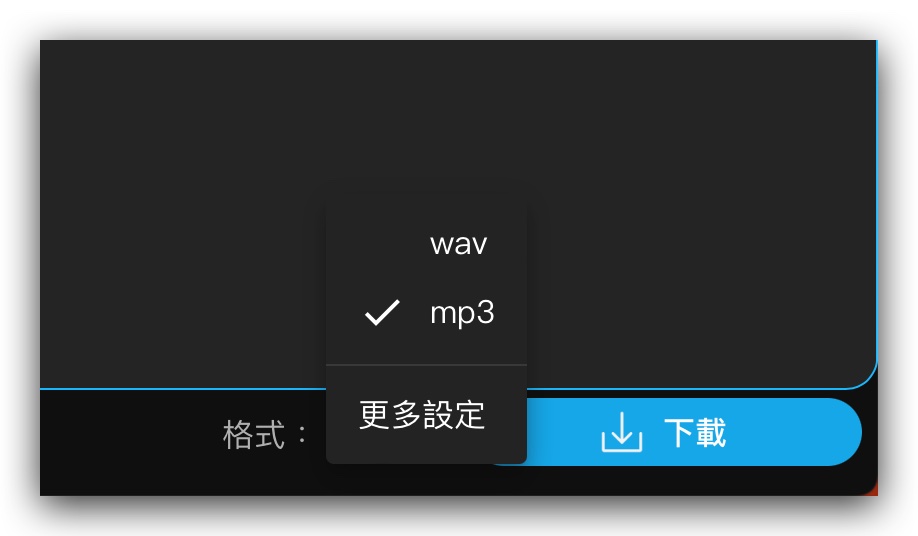
此外,你也可以在「更多設定」功能中,調整去人聲音樂的取樣速率與位元率,但一般來說可以不用特別調整。
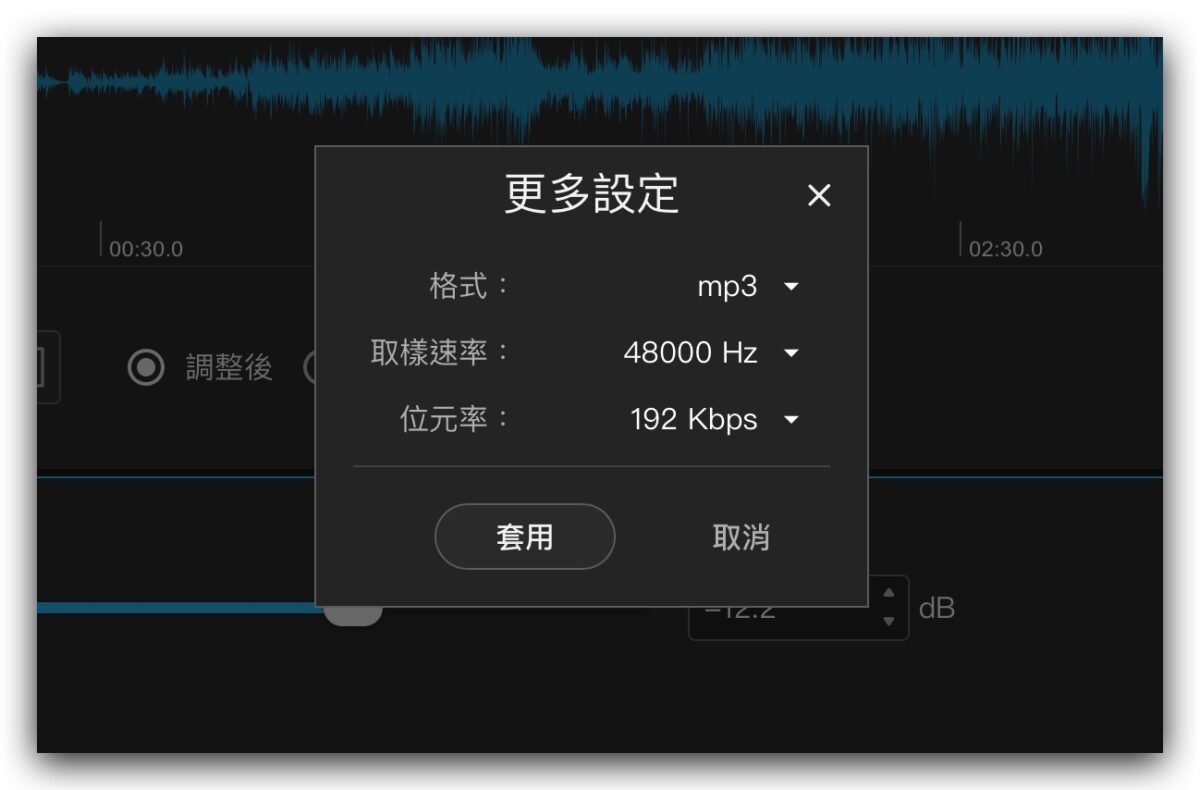
免費線上去人聲工具《MyEdit》:總結
透過上面的幾個步驟,你就可以獲得一個效果還不錯的去人聲結果。
與一般去人聲軟體相同的地方是,這種透過後製去人聲的方法,基本上很難 100% 把人聲去的乾乾淨淨,甚至就連 Apple Music 開唱的去人聲功能也是,多多少少在部分段落還是會聽到殘留一點點的人聲;《MyEdit》也是,但我個人覺得相較其他去人聲軟體所做的去人聲效果來說,MyEdit 的結果已經非常不錯了,聽到殘留人聲的部分不多,而且去的也乾淨,還是免費的線上工具,在各種不同的平台都可以使用。
👉 免費線上去人聲工具《MyEdit》:請點此
這裡我就不示範去人聲的效果了,大家直接到 MyEdit 網站去試試看就知道了。
延伸閱讀》
- Apple Music 開唱怎麼用?哪些音樂有支援?這裡一次教你
- Apple Music 開唱卡拉 OK 模式如何開啟?這 3 步驟與 4 大亮點總整理
- 想用 Apple Music 唱卡拉 OK?只有這 24 款機型被列在支援清單中
- Apple 即將推出「Apple Music 開唱」卡拉 OK 新玩法,4 大新功能搶先了解
- Apple Music 開唱可以錄音嗎?想要錄製去人聲版本的音樂看這裡
如果想知道更多關於 Apple 的消息、教學、小技巧或是科技新知,歡迎大家點擊以下任一 LOGO,追蹤我們的 Facebook 粉絲團、加入官方 Line 帳號、訂閱 IG 以及 Telegram。




